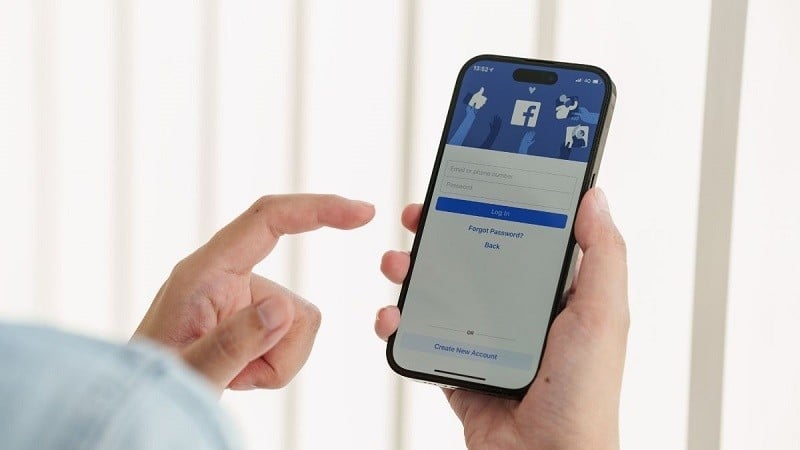 |
Berikut rincian 4 cara memulihkan kata sandi Facebook dengan cepat dan aman di tahun 2023.
Dapatkan kembali kata sandi Facebook melalui nomor telepon .
Langkah 1: Pertama, buka aplikasi Facebook di ponsel Anda. Di layar masuk, ketuk "Lupa Kata Sandi".
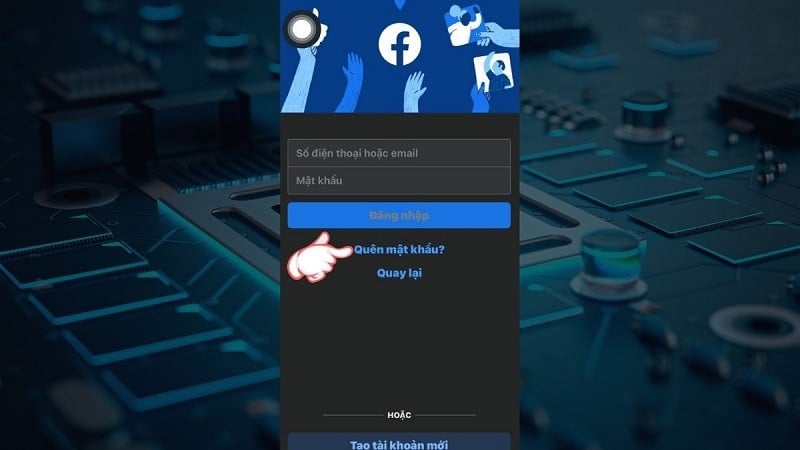 |
Di antarmuka "Temukan Akun Anda", masukkan nomor telepon atau alamat email yang sebelumnya Anda hubungkan dengan akun Facebook Anda. Kemudian, tekan "Temukan" di papan ketik.
Langkah 2: Kemudian, pilih cara Anda ingin menerima kode verifikasi untuk akun Anda. Selanjutnya, klik "Lanjutkan" untuk meminta kode verifikasi.
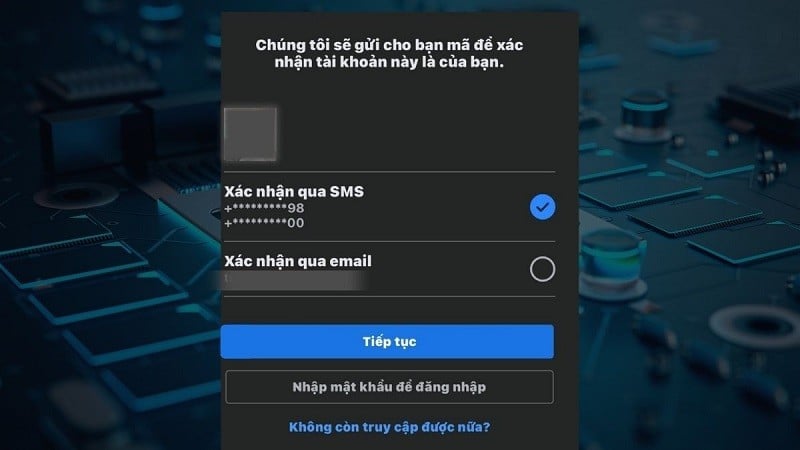 |
Langkah 3: Sistem akan mengirimkan kode verifikasi melalui metode yang Anda pilih.
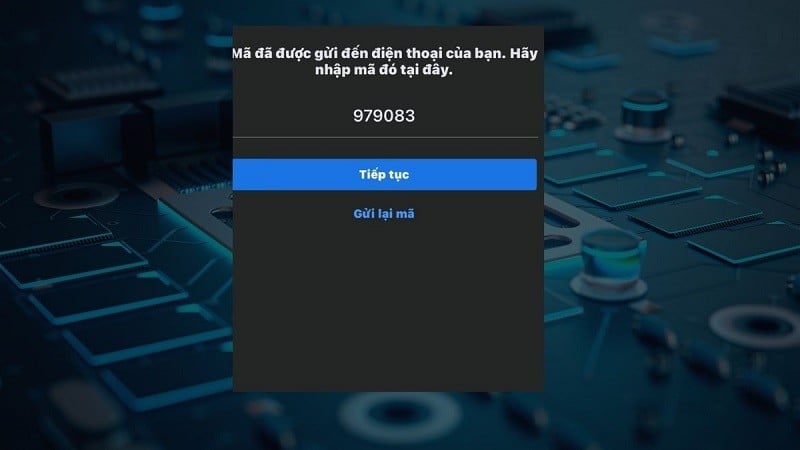 |
Langkah 4: Untuk menyelesaikan proses pemulihan kata sandi Facebook Anda menggunakan nomor telepon, masukkan kode ini ke dalam aplikasi Facebook. Setelah berhasil dikonfirmasi, Anda dapat mengakses kembali akun Anda.
Untuk keamanan tambahan, ketuk opsi "Keluarkan saya dari perangkat lain" jika tersedia. Lalu ketuk tombol "Lanjutkan" untuk menyelesaikan.
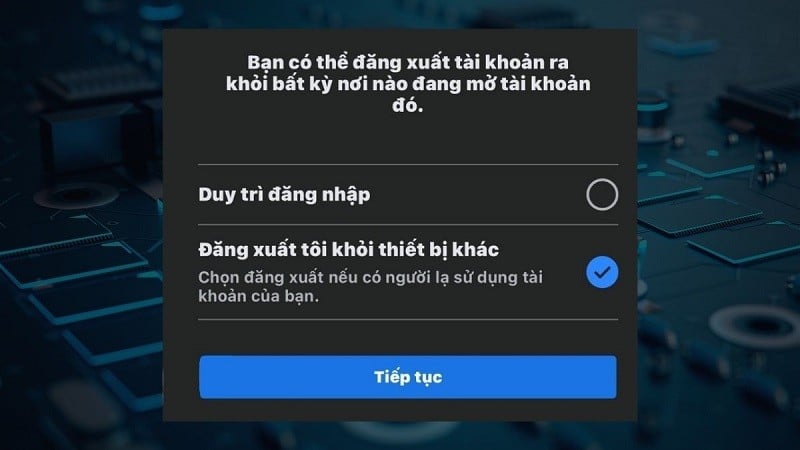 |
Pulihkan kata sandi Facebook melalui Gmail
Langkah 1: Masuk ke akun Facebook Anda menggunakan peramban web atau aplikasi seluler seperti biasa. Selanjutnya, klik tombol "Lupa Kata Sandi".
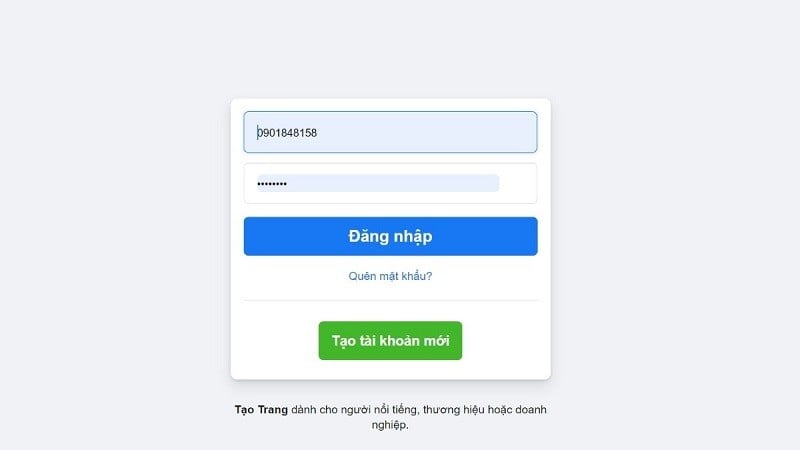 |
Langkah 2: Di sini, sistem akan meminta Anda memasukkan informasi login akun Facebook Anda, bisa berupa alamat email atau nomor telepon yang Anda daftarkan. Setelah memasukkan informasi ini, klik "Cari" untuk melanjutkan.
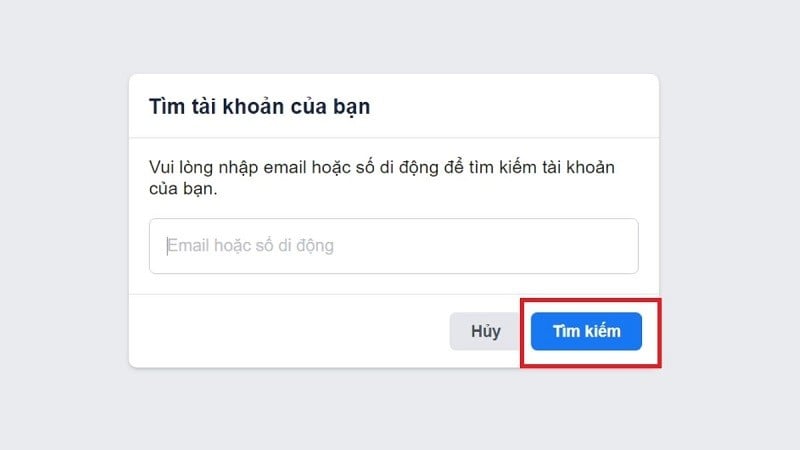 |
Langkah 3: Pilih untuk mengirim kode verifikasi melalui email dengan mencentang kotak "Kirim kode melalui Email". Lalu, klik "Lanjutkan".
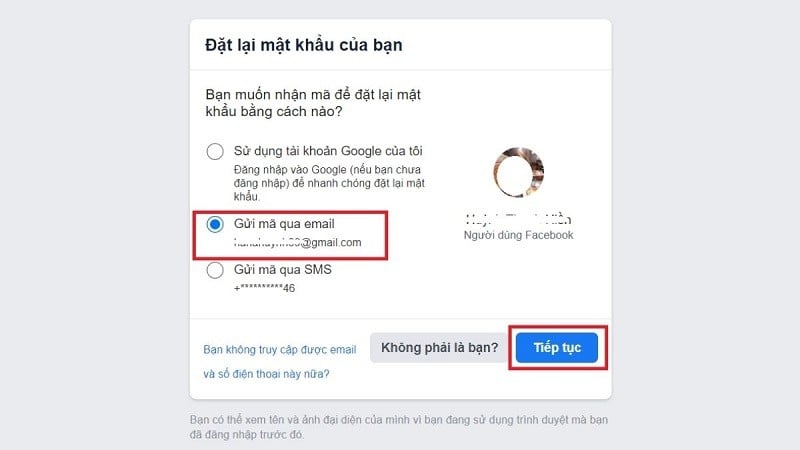 |
Langkah 4: Selanjutnya, buka akun Gmail Anda. Atau, buka alamat email yang terhubung dengan akun Facebook Anda untuk menemukan kode konfirmasi. Setelah menerima kode, kembali ke halaman perubahan kata sandi Facebook dan masukkan kode tersebut. Kemudian, klik "Lanjutkan".
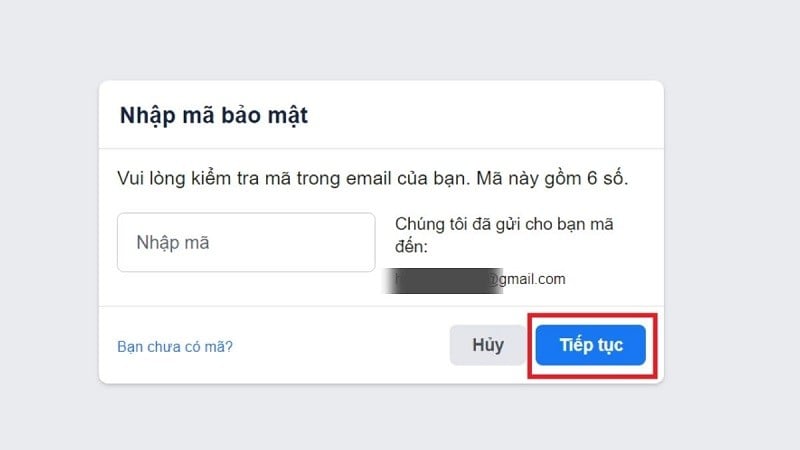 |
Langkah 5: Anda sekarang memiliki kesempatan untuk mengatur ulang kata sandi akun Facebook Anda. Setelah kata sandi Anda diatur ulang, klik "Lanjutkan".
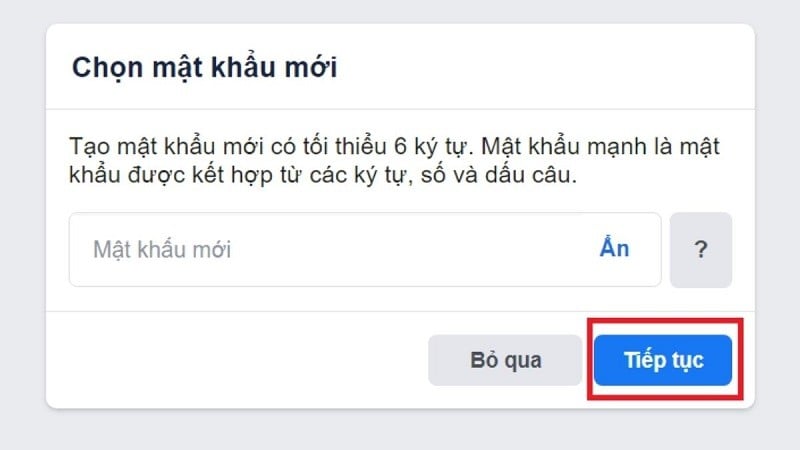 |
Dapatkan kembali kata sandi Facebook dengan kartu ID/CCCD
Langkah 1: Kunjungi alamat berikut: https://www.Facebook.com/help/contact/183000765122339. Anda akan melihat pesan yang meminta Anda mengirimkan kartu identitas untuk memverifikasi identitas Anda, sekaligus membaca dan menyetujui persyaratan Facebook.
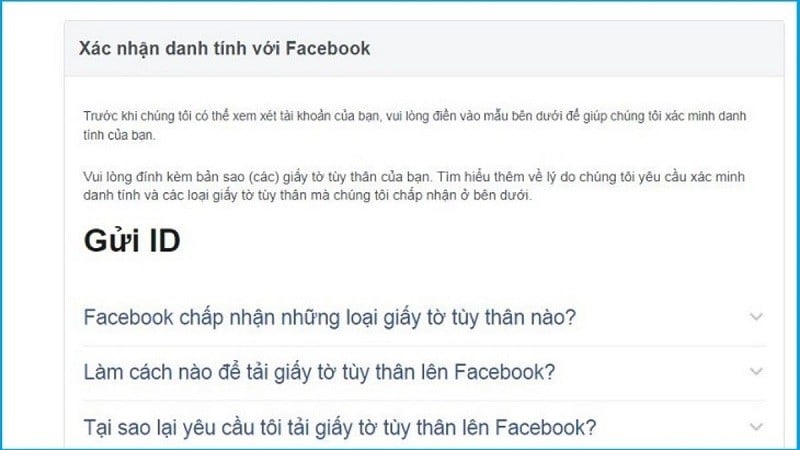 |
Langkah 2: Di sini, Anda perlu mengunggah tiga foto: bagian depan dan belakang kartu identitas Anda, dan foto diri Anda. Foto-foto ini akan digunakan untuk verifikasi di Facebook. Pastikan foto yang Anda unggah berkualitas baik untuk meningkatkan peluang keberhasilan pemulihan kata sandi Facebook Anda menggunakan kartu identitas.
 |
Langkah 3: Terakhir, masukkan alamat email Anda dan kirimkan informasi tersebut ke Facebook. Hasilnya akan diberitahukan setelah masa tunggu. Biasanya dalam waktu 30 hari sejak Anda mengirimkan informasi ke sistem.
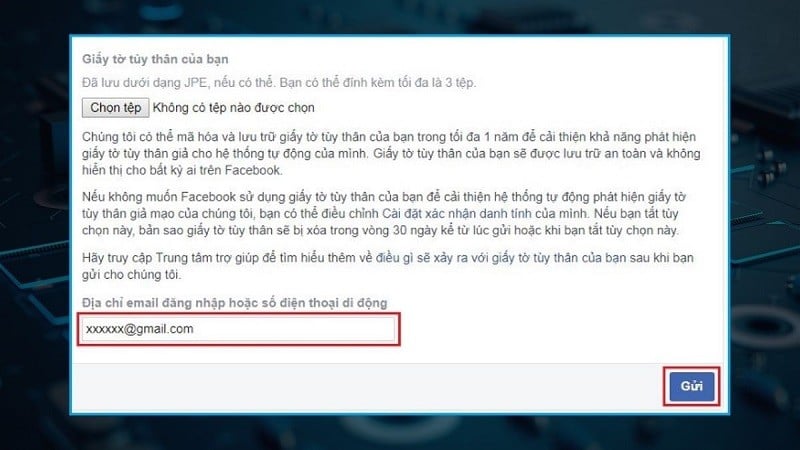 |
Petunjuk untuk memulihkan kata sandi Facebook melalui Messenger
Langkah 1: Buka aplikasi Messenger dan ketuk ikon avatar Anda atau ikon tiga garis di pojok kiri (tergantung versi Messenger). Lalu, ketuk "Pengaturan".
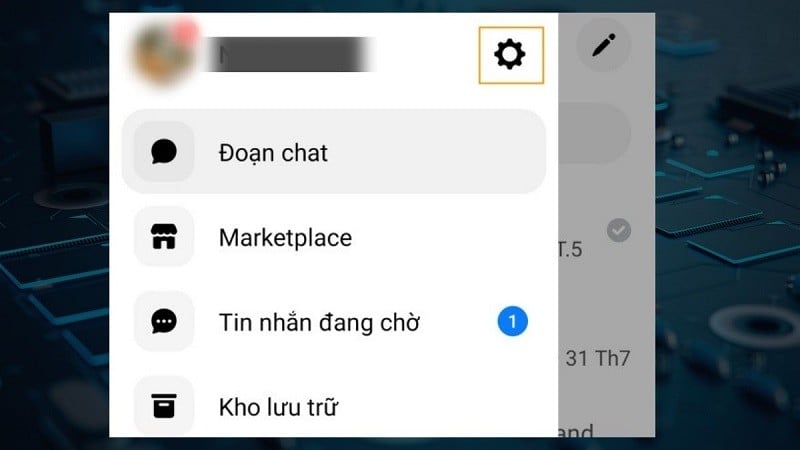 |
Langkah 2: Pada Messenger versi terbaru, klik "Pengaturan" > "Informasi Pribadi". Pada versi lama, klik "Pusat Akun Meta" > Pilih "Informasi Pribadi".
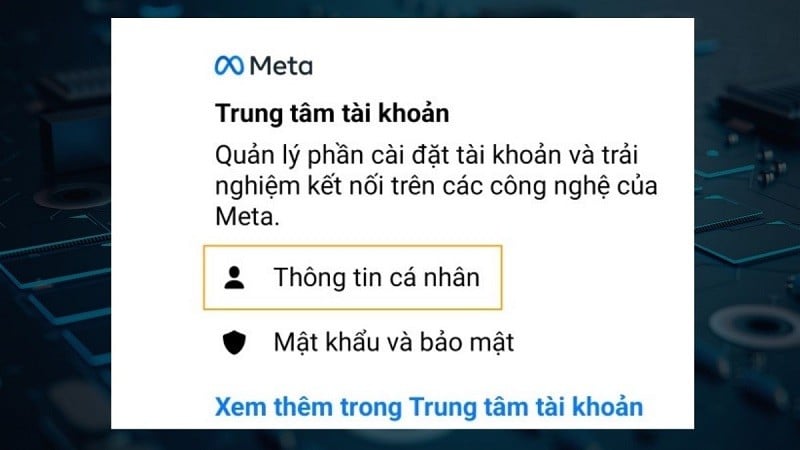 |
Langkah 3: Selanjutnya, pilih "Informasi Kontak" dan klik "Tambahkan Informasi Kontak Baru".
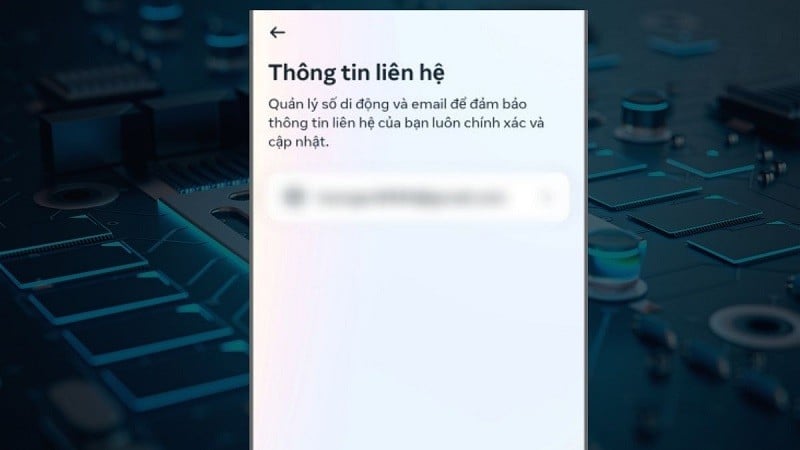 |
Anda sekarang akan diminta memasukkan nomor telepon atau alamat email baru untuk menerima kode verifikasi. Harap dicatat bahwa Anda perlu menggunakan nomor telepon atau alamat email yang belum pernah dikaitkan dengan akun Facebook Anda.
Langkah 4: Setelah menambahkan informasi kontak baru, buka halaman login Facebook. Pada halaman login, masukkan nomor telepon atau alamat email Anda. Kemudian klik "Lupa Kata Sandi". Facebook akan mengirimkan kode konfirmasi ke nomor telepon atau alamat email Anda.
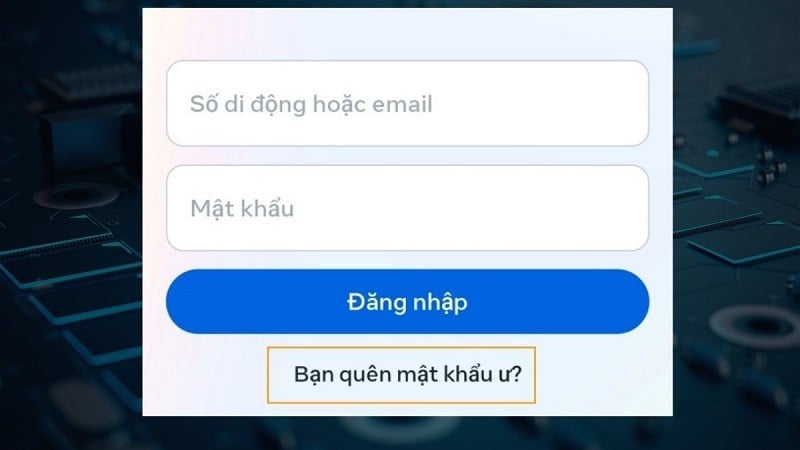 |
Di atas adalah petunjuk untuk membantu Anda memulihkan kata sandi Facebook dengan cepat dan aman. Semoga petunjuk ini membantu Anda memiliki lebih banyak pilihan untuk menyelesaikan masalah Anda.
[iklan_2]
Sumber




![[Foto] Perdana Menteri Pham Minh Chinh menghadiri Peringatan 80 Tahun Grup Pos dan Telekomunikasi Vietnam](https://vphoto.vietnam.vn/thumb/1200x675/vietnam/resource/IMAGE/2025/9/6/39a89e5461774c2ca64c006d227c6a4e)

![[Foto] Menyelamatkan warga di daerah banjir di kaki Prenn Pass semalam](https://vphoto.vietnam.vn/thumb/1200x675/vietnam/resource/IMAGE/2025/9/6/19095b01eb844de98c406cc135b2f96c)
![[Foto] Peringatan 80 Tahun Staf Umum Tentara Rakyat Vietnam](https://vphoto.vietnam.vn/thumb/1200x675/vietnam/resource/IMAGE/2025/9/6/49153e2a2ffc43b7b5b5396399b0c471)
![[Foto] Sekretaris Jenderal To Lam menghadiri Peringatan 80 Tahun Staf Umum Tentara Rakyat Vietnam](https://vphoto.vietnam.vn/thumb/1200x675/vietnam/resource/IMAGE/2025/9/6/126697ab3e904fd68a2a510323659767)


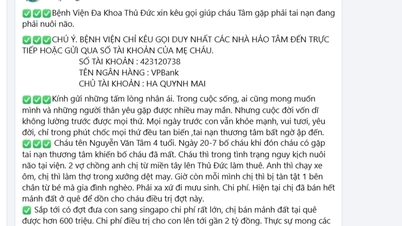

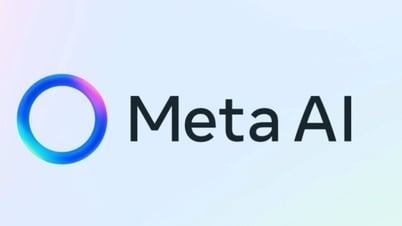









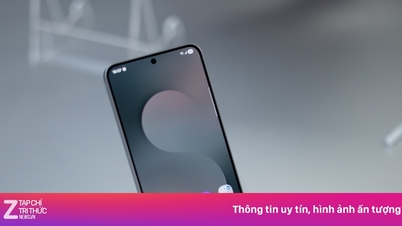

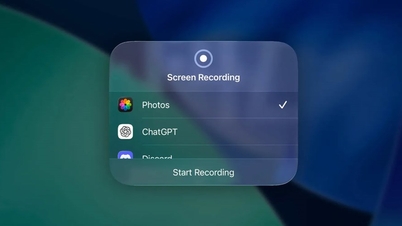

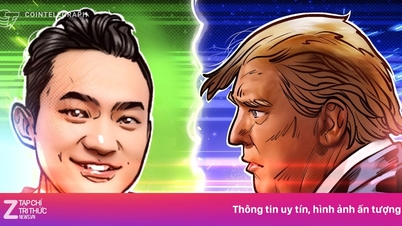










![[Foto] Banyak masyarakat yang secara langsung merasakan kehadiran Paman Ho dan para Sekjen tercinta](https://vphoto.vietnam.vn/thumb/1200x675/vietnam/resource/IMAGE/2025/9/6/2f4d9a1c1ef14be3933dbef3cd5403f6)


































































Komentar (0)